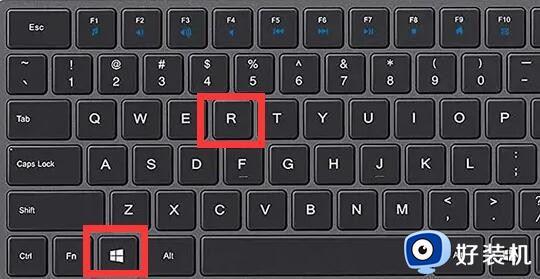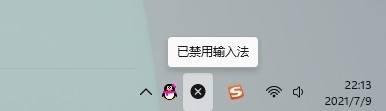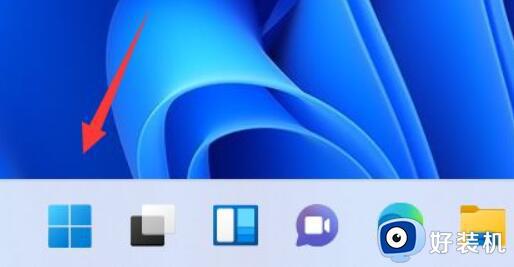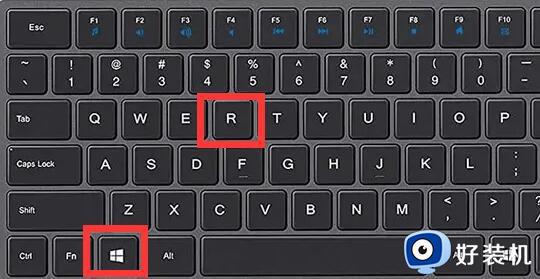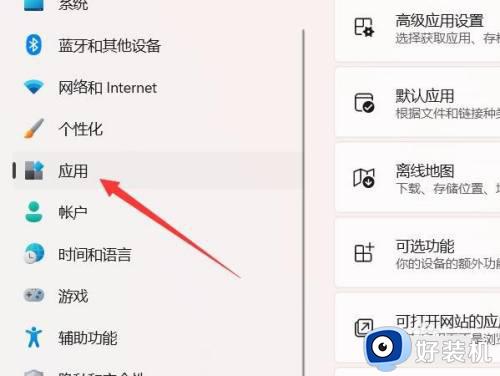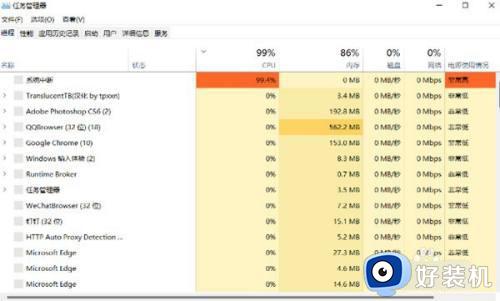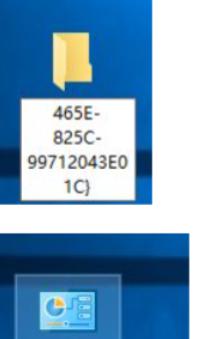win11UAC被禁用如何解决 win11无法修改UAC设置怎么修复
时间:2023-09-08 14:39:44作者:zheng
我们在win11电脑上安装或者打开应用程序时电脑可能会弹出询问弹窗,询问是否允许更改计算机,有些用户觉得这个弹窗非常烦人,想要在win11的设置中关闭这个询问弹窗,却发现设置被禁用了,无法调整设置,今天小编就教大家win11UAC被禁用如何解决,如果你刚好遇到这个问题,跟着小编一起来操作吧。
推荐下载:w11系统下载
方法如下:
1、首先我们按下快捷键“Win+R”打开运行

2、打开后,在其中输入“msconfig”并回车打开系统配置
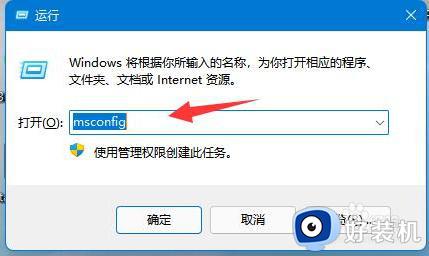
3、接着在“工具”选项卡里就能找到“uac设置”了
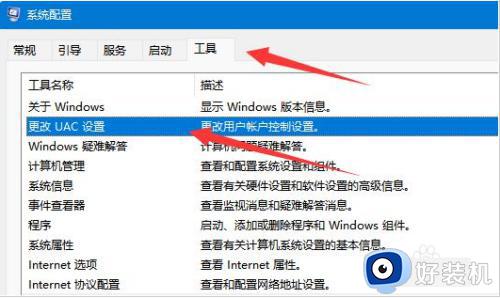
4、选中它并点击右下角的“启动”
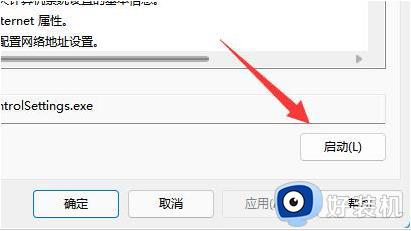
5、启动后将左边的滑块向上滑动并保存就可以打开uac了

以上就是win11UAC被禁用如何解决的全部内容,有遇到相同问题的用户可参考本文中介绍的步骤来进行修复,希望能够对大家有所帮助。